단축키를 사용하면 작업을 더 효과적으로 할 수 있고 마우스를 잡고 움직이면서 의도치 않게 브라우저의 열린 탭을 클릭해서 웹 서핑을 하는등 주의력을 분산시키는 문맥 전환이 일어나지 않고 작업에 집중할 수 있는 장점이 있습니다.
JIRA 에서도 여러 단축키를 제공하며 전체 단축키 목록은 우측의  를 누르고 메뉴에서 "키보드 단축키" 를 클릭하면 됩니다.
를 누르고 메뉴에서 "키보드 단축키" 를 클릭하면 됩니다.
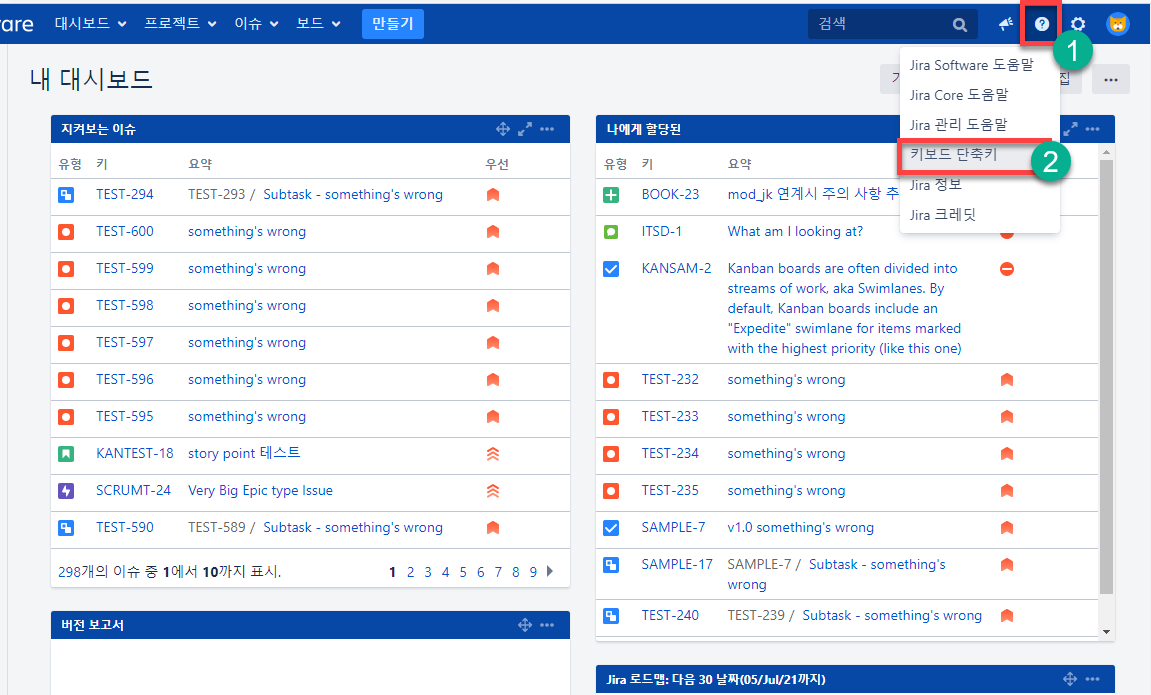
JIRA의 단축키중에서 자주 사용하는 몇 가지 단축키에 대해 알아보겠습니다.
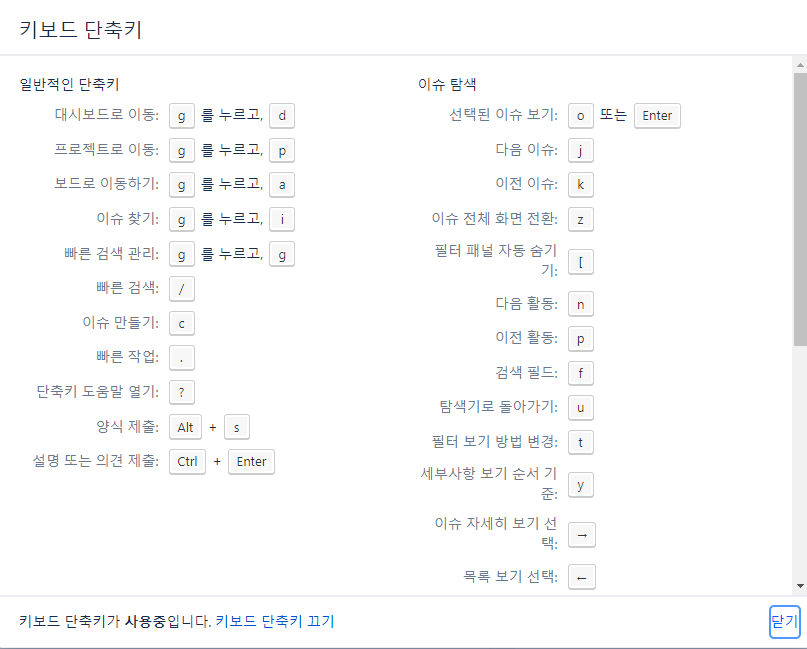
전역 단축키
빠른 검색 (/)
우측 상단의 검색 창에서 이슈를 검색하려면 빠른검색 키인 / 를 누르면 됩니다.
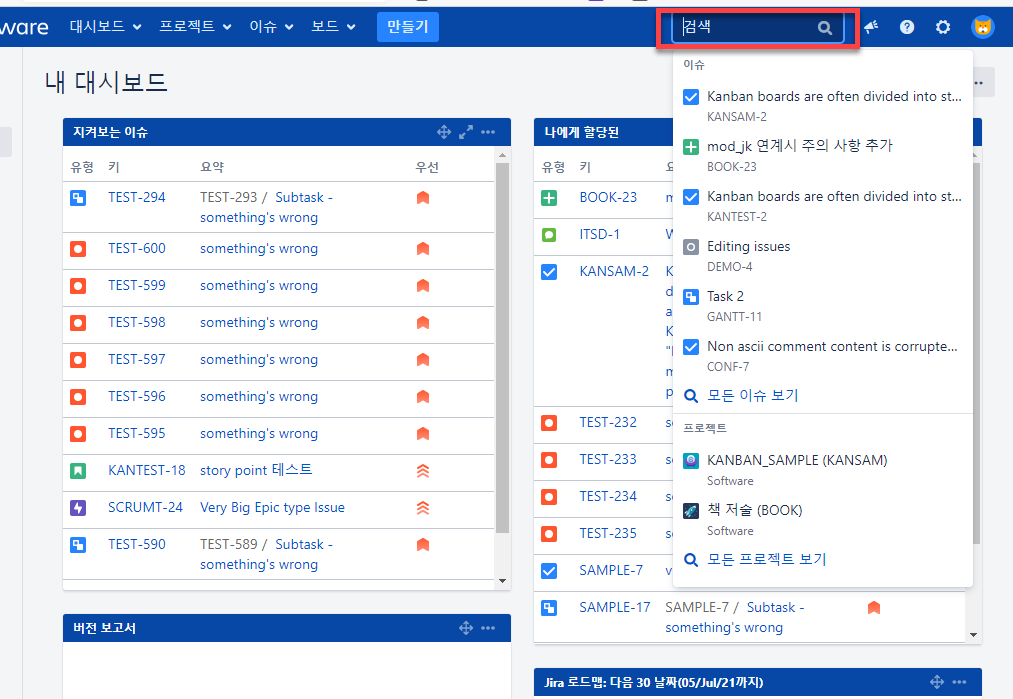
빠른 작업(.)
현재 이슈나 화면에서 수행 가능한 모든 작업 목록을 확인하려면 dot(.) 키를 누르면 됩니다.
표시되는 작업 목록은 어느 화면에 있는지에 따라서 달라집니다.
예로 이슈 화면에서는 다음과 같이 필드편집, 이슈작업 화면이 나타납니다.
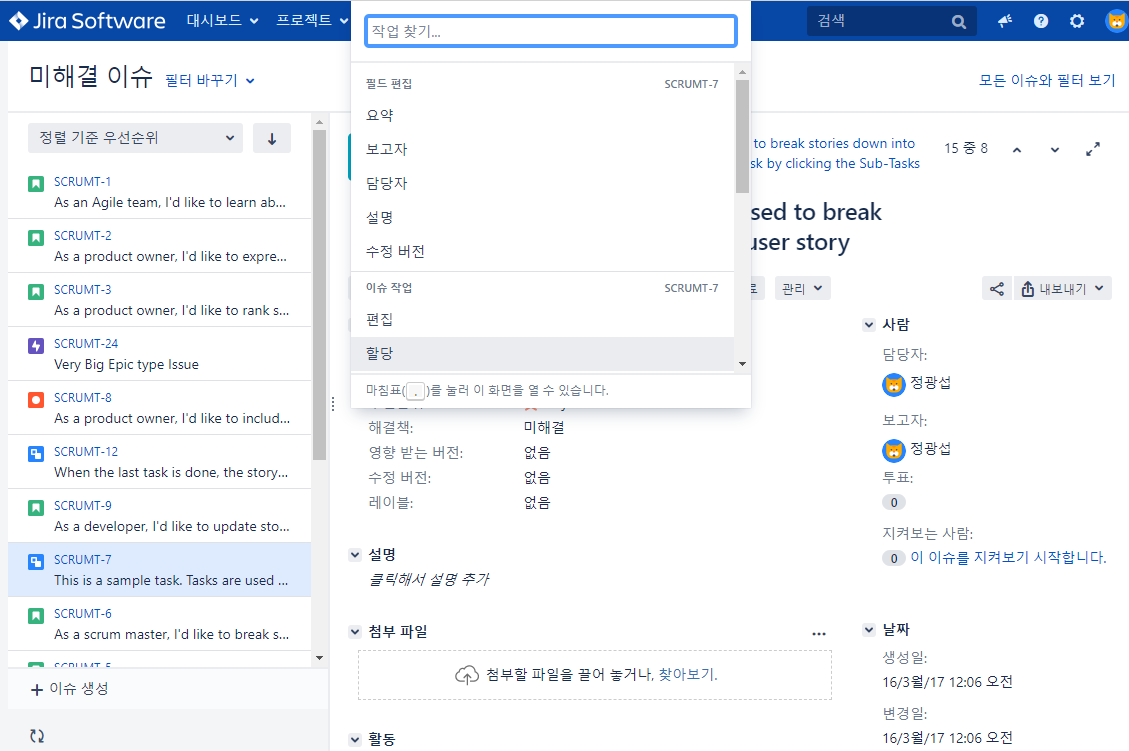
애자일 보드 화면에서는 작업흐름이나 조치화면이 표시됩니다.
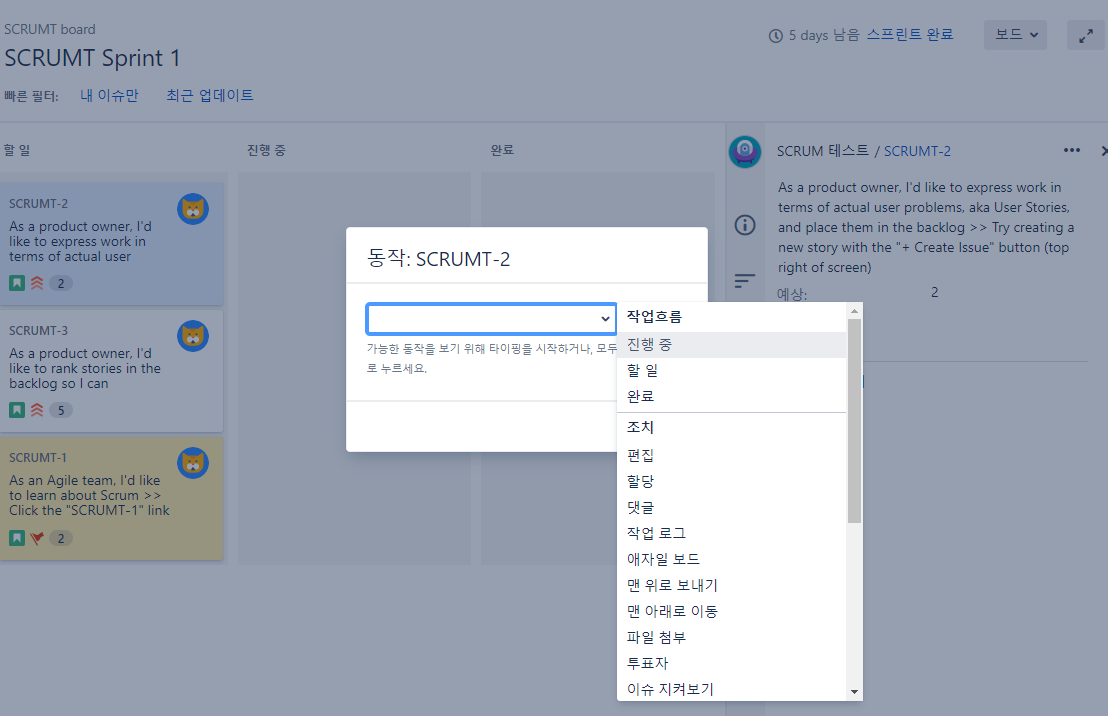
이슈 생성(c)
새로운 이슈를 생성하려면 상단의 만들기를 눌러도 되지만 c 키를 누르면 됩니다
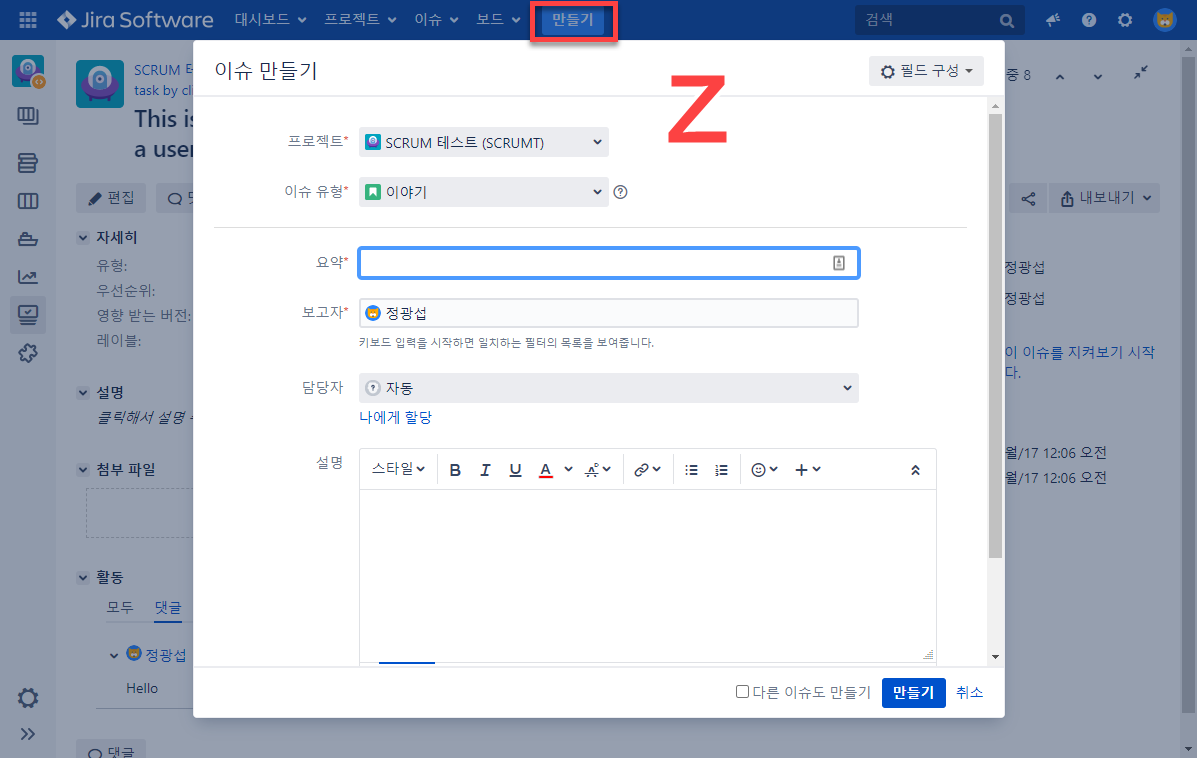
이슈 탐색
좌측 패널 숨기기( [ )
[ 키를 누르면 좌측의 사이드 패널을 숨기거나 표시할 수 있습니다.
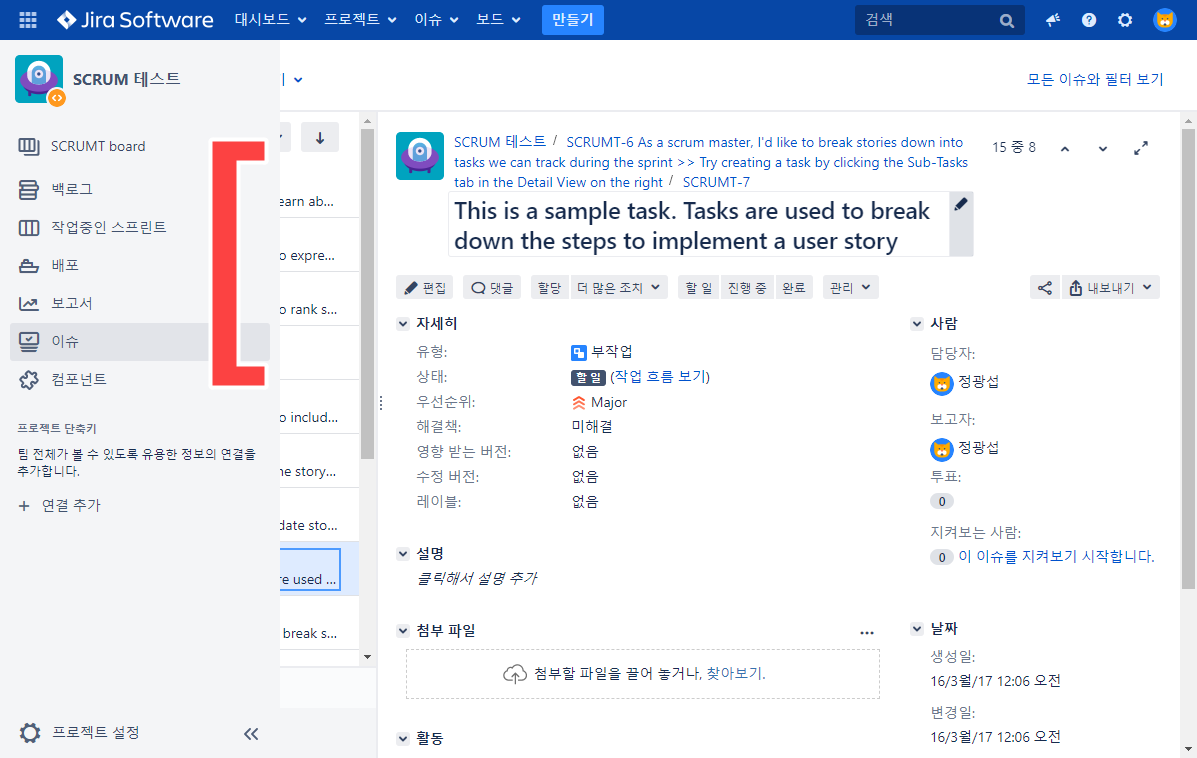
아래/위 이슈(j/k)로 이동
이슈 목록 화면에서 아래와 위에 이슈로 이동하려면 vi 처럼 j 키와 k 키를 사용하면 됩니다.
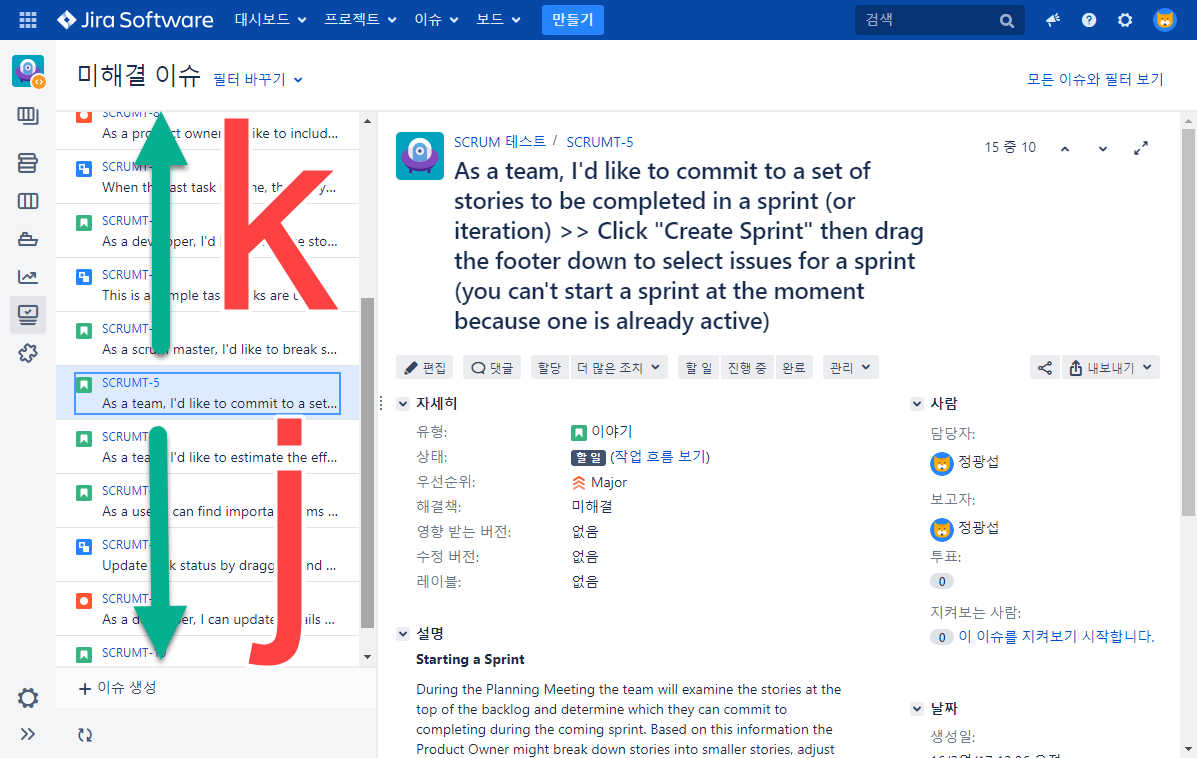
전체 화면(z)
다음과 같이 이슈 목록 화면에서 z 키를 눌러봅시다.
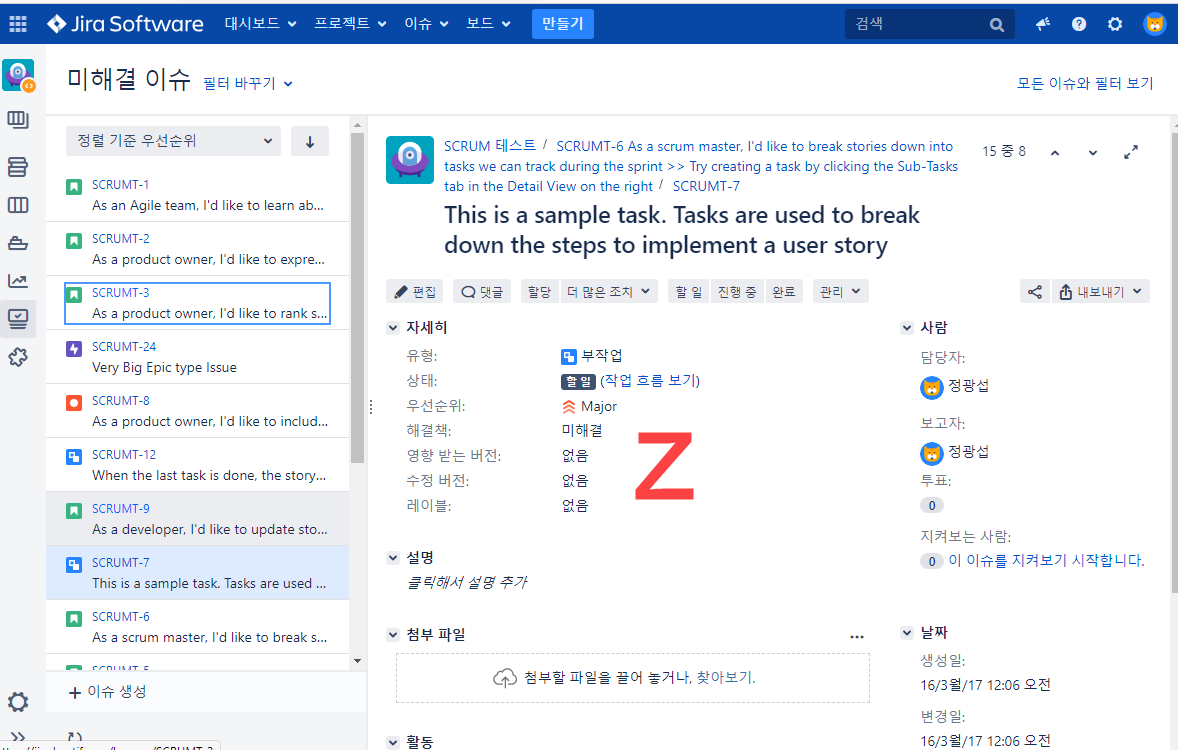
그러면 현재 이슈에 집중할 수 있도록 전체 화면으로 전환됩니다.
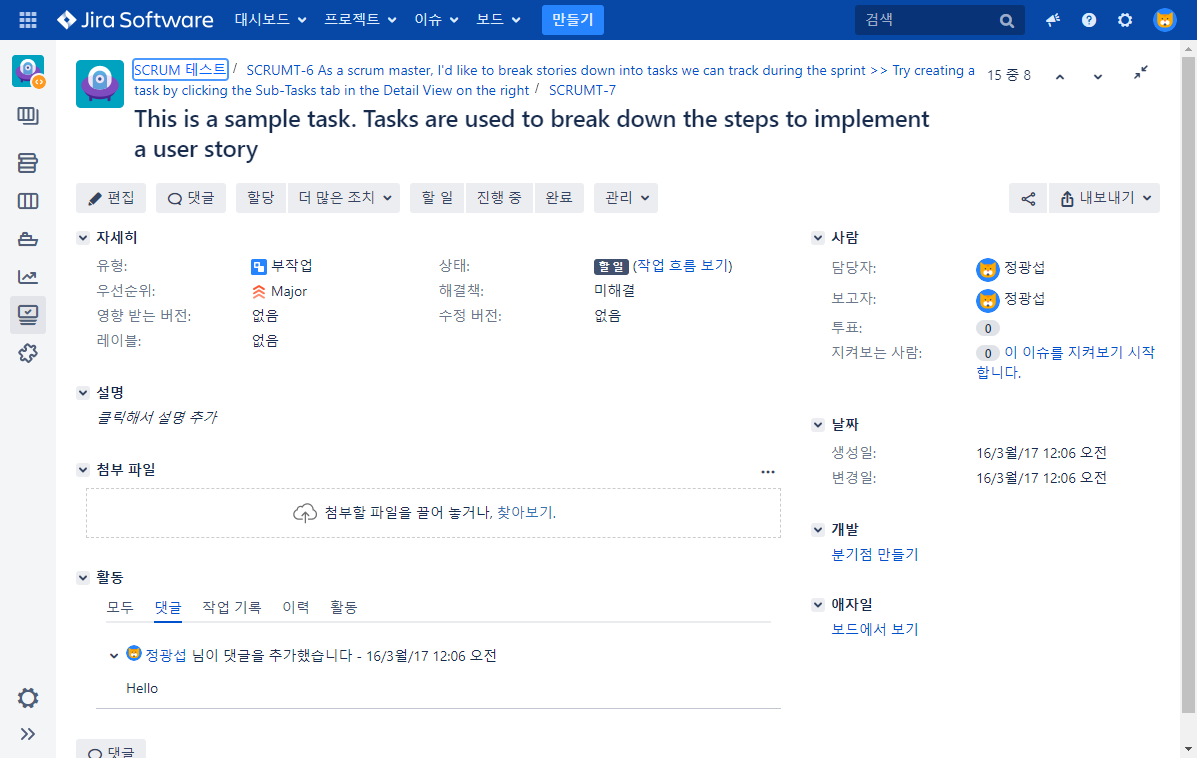
여기서 다시 z 를 누르면 이슈 목록 화면으로 전환됩니다.
이슈 작업
이슈 편집(e)
현재 보고 있는 이슈를 편집하려면 좌측 상단의 편집 또는 e 키를 누릅니다.
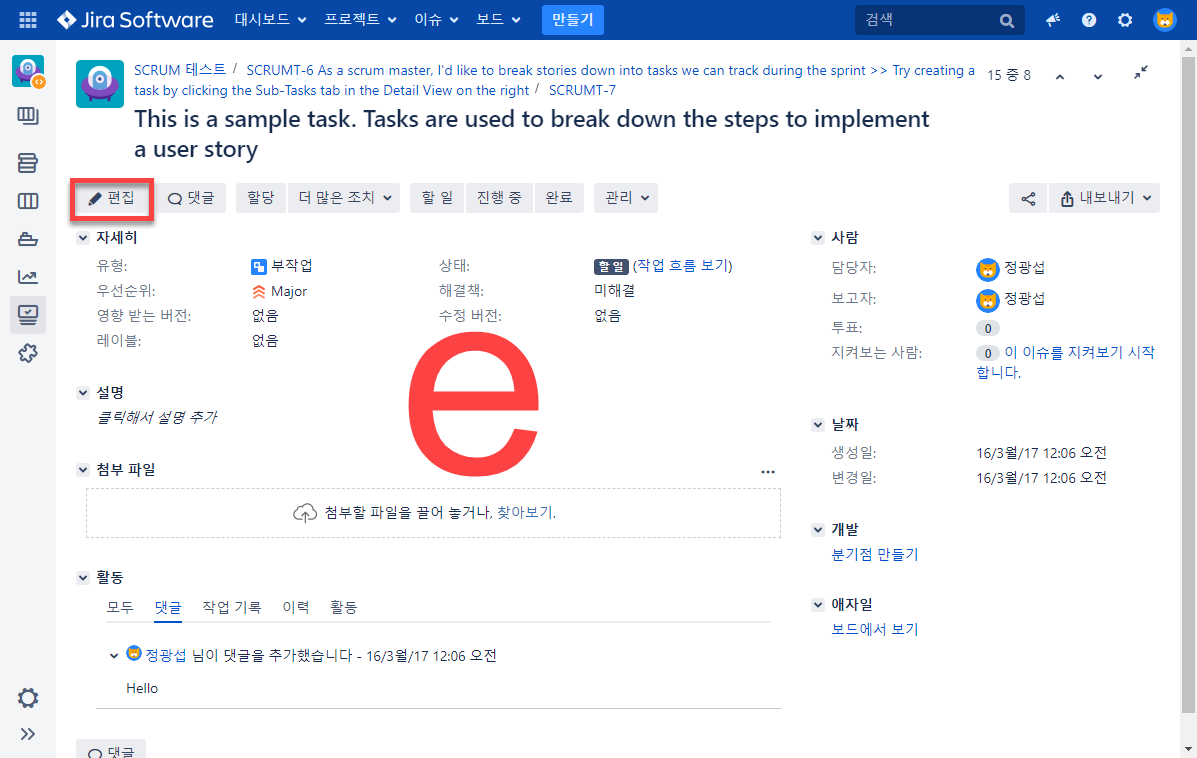
label(l)
label 의 앞자인 l 키를 누르면 현재 이슈에 label 을 추가하거나 수정할 수 있습니다.
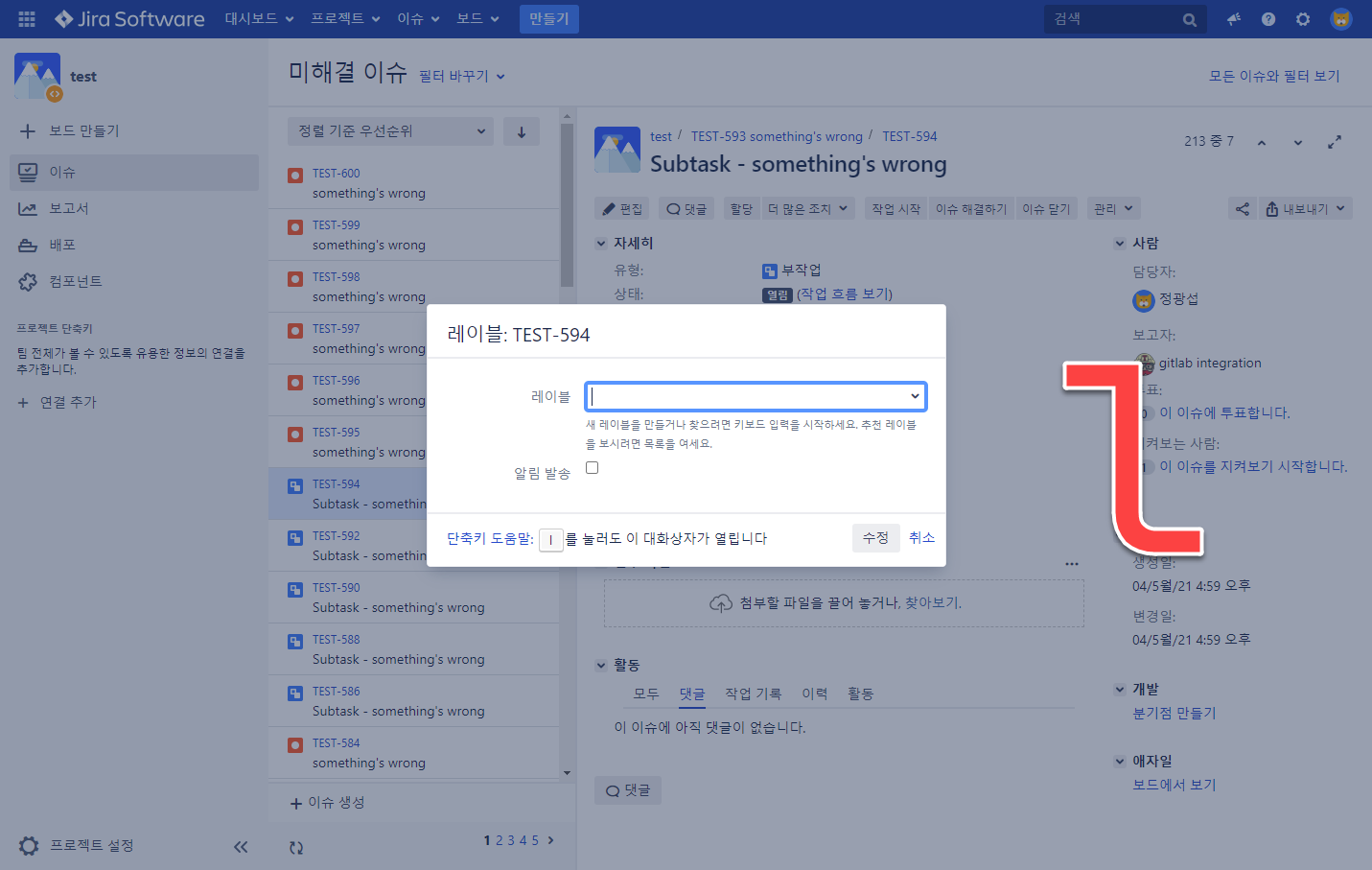
Issue Type 이 Bug 나 내용이 장애처리일 경우 나중에 쉽게 찾아 볼수 있도록 label 을 찾아서 분류해 놓는 것을 권장합니다.
더 나아가 label 로 검색한 내용을 Issue Filter 로 만들어서 Confluence 페이지에 연결해 놓으면 비슷한 장애 발생시 많은 도움이 됩니다.
담당자 할당(a)
이슈에서 a 키를 누르면 이슈의 담당자를 설정할 수 있습니다.
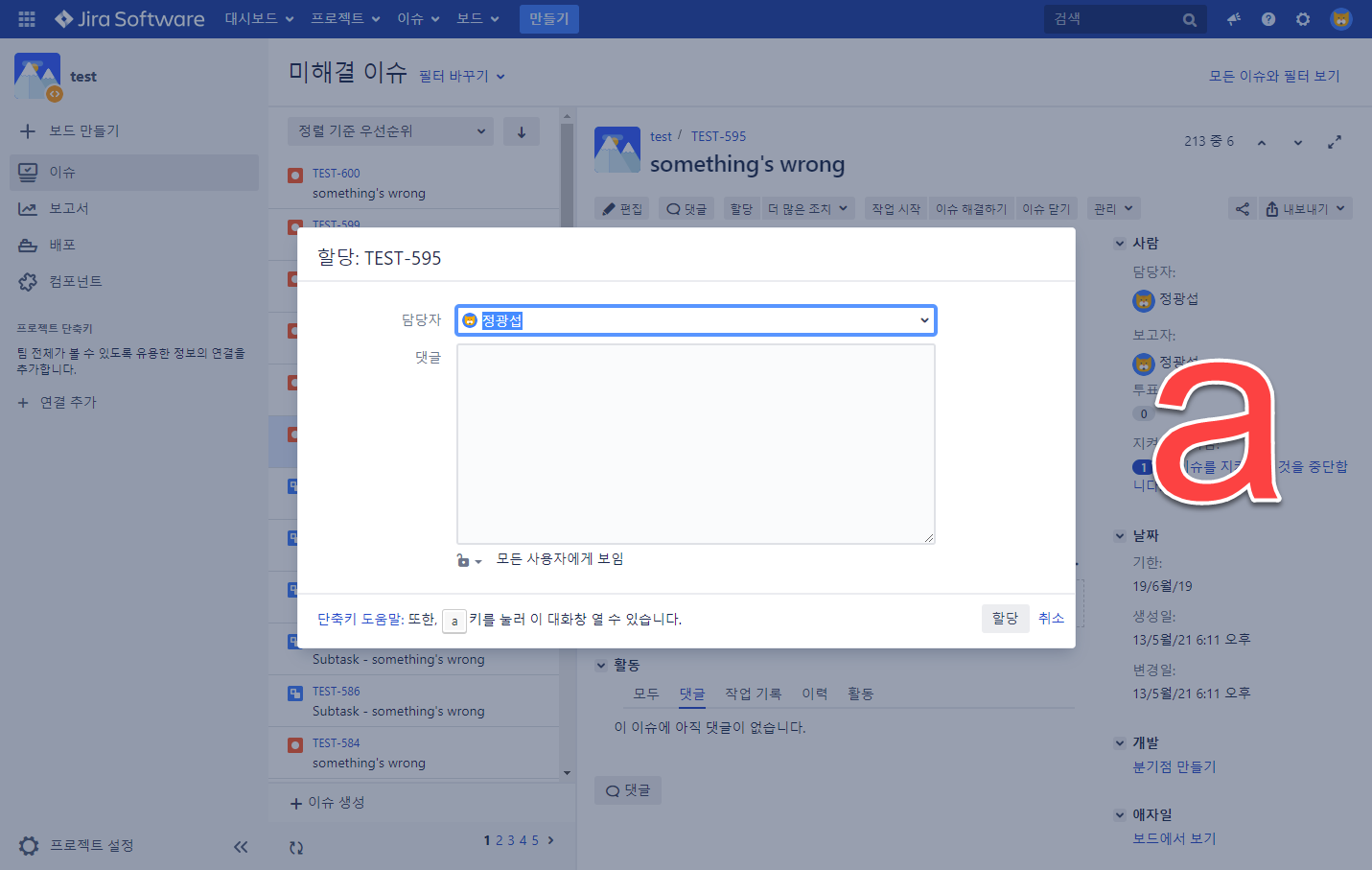
이슈 공유(s)
s 키를 누르면 이슈를 사용자나 그룹과 공유할 수 있습니다.
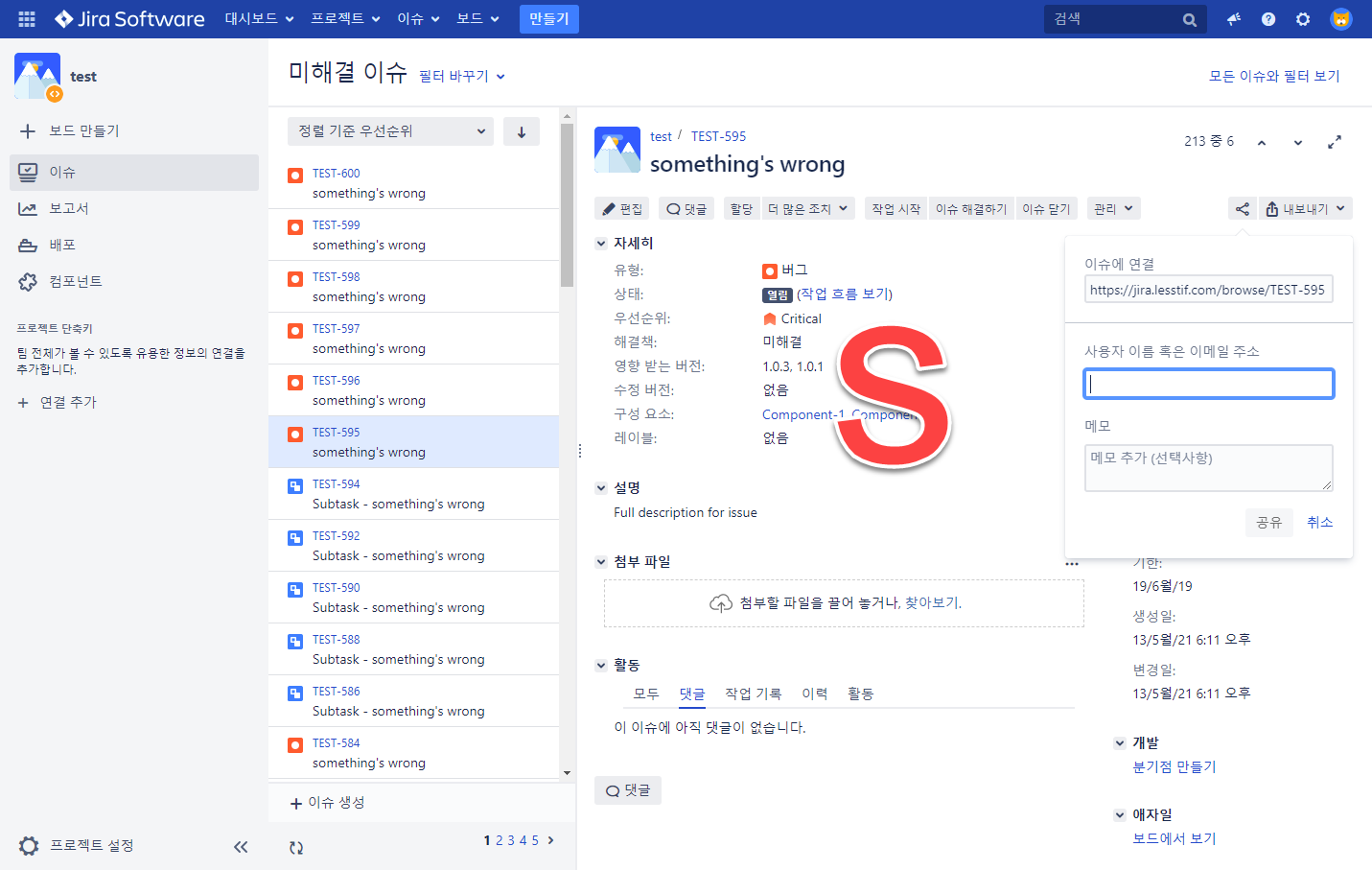
같이 보기